
¿Te gustaría aprender cómo verificar el tráfico de casa al trabajo con Google Maps? Puedes ver cómo se ve el tráfico hacia tu casa o el trabajo en cualquier momento usando la aplicación de Google en tu teléfono. Aquí te mostramos los pasos.
¿Cómo verificar el tráfico de casa al trabajo con Google Maps desde Android?
Esta es la forma correcta de verificar el tráfico de casa al trabajo con Google Maps Desde Android:
También te puede interesar leer sobre: Cómo Activar La Vista De Vuelo De Pájaro En Google Maps
- Paso 1: Abre la aplicación “Google”.
- Paso 2: Selecciona el “Menú” icono ubicado en la esquina inferior derecha.
- Paso 3: Desplázate hacia abajo hasta la sección » Conmutar«, luego selecciona la opción » Ver todas las configuraciones”.
- Paso 4: Desplázate hacia abajo y toca el ícono HOME, luego escribe la dirección de su casa. Toca » Aceptar» cuando hayas terminado.
- Paso 5: Toca el ícono Maletín, luego escribe la dirección de tu trabajo. Toca » Aceptar» cuando hayas terminado.
- Paso 6: Abre la aplicación » Google Maps» y busca » Casa » o » Trabajo » .
- Paso 7: Selecciona la flecha de navegación para acceder al modo de navegación.
- Paso 8: Introduce un punto de partida (Casa o Trabajo).
- Paso 9: Durante la navegación, selecciona en la esquina superior derecha, luego selecciona » Tráfico«.
- Paso 10: Ahora las áreas de la calle tendrán un color para indicar el nivel de tráfico en ellas.
- Verde = tráfico ligero.
- Naranja = tráfico moderado.
- Rojo = Congestionado.
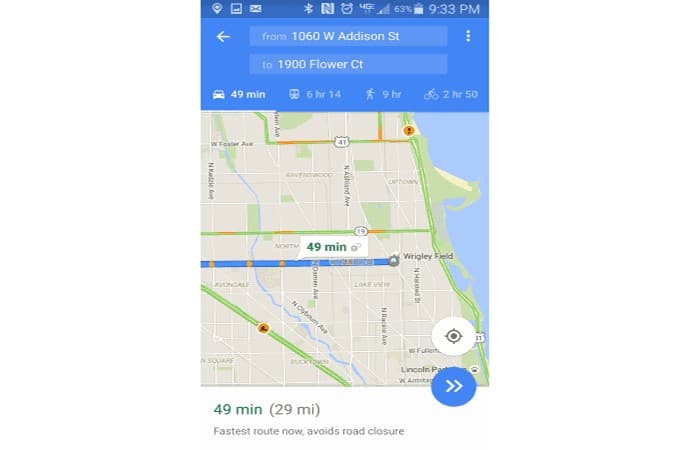
¿Cómo verificar el tráfico de casa al trabajo con Google Maps desde el navegador de escritorio?
Ahora, veamos verificar el tráfico de casa al trabajo con Google Maps desde el navegador de escritorio:
- Paso 1: Abre Google Maps.
- Paso 2: En el campo “Buscar en Google Maps”, escribe “Trabajo”. Si no ha establecido tu ubicación de trabajo antes, se te pedirá que ingreses tu dirección de trabajo.
- Paso 3: En el campo “Buscar en Google Maps”, escribe “Inicio”. Si no ha establecido la ubicación de tu casa antes, se te pedirá que ingresa la dirección de tu trabajo.
- Paso 4: Para ver el tráfico en cualquier mapa, selecciona “Menú” > “Tráfico”.
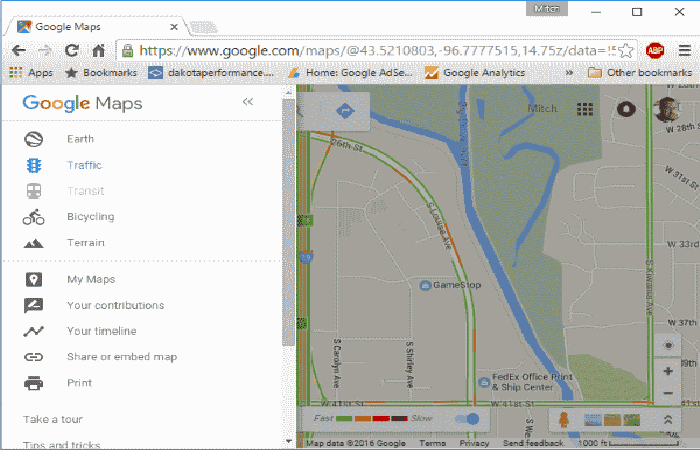
- Paso 5: Las áreas de la calle tendrán un color para indicar el nivel de tráfico en ellas.
- Verde = tráfico ligero.
- Naranja = tráfico moderado.
- Rojo = Congestionado.
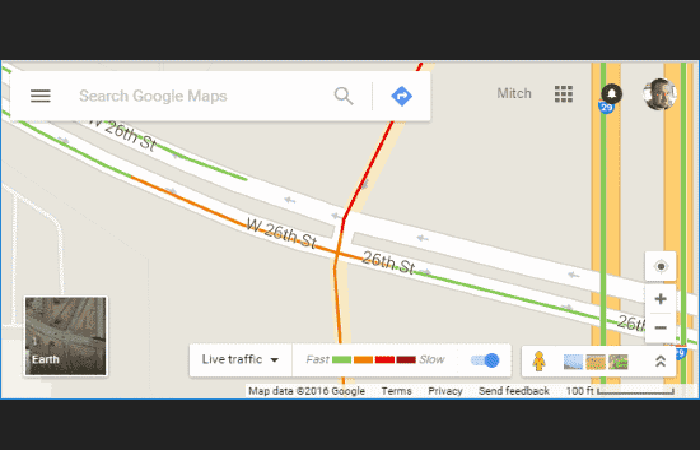
Cómo comprobar las condiciones de tráfico de casa al trabajo con Google Maps
Para 2021, Google Maps es la aplicación de navegación o el servicio de mapas web más popular del mundo, con más del 70% de los propietarios de teléfonos inteligentes en todo el mundo que han usado la aplicación al menos una vez. Google comenzó a ofrecer datos de tráfico desde 2007 a través de Google Maps.
Si puedes recordar entonces, las condiciones del tráfico se representaron básicamente en rojo, naranja y verde como una superposición de colores en la parte superior de las calles.
Hoy en día, la función «Condiciones de tráfico» de Google Maps ha evolucionado para representar incluso los detalles más finos en su camino, como señales de construcción, automóviles chocados, cámaras de velocidad y más.
Por lo tanto, en 2021, Google Maps es una aplicación confiable de planificación de rutas con información de congestión de tráfico en tiempo real en tu mano, sin importar dónde y cuándo.
Entonces, ¿por qué no aprovecha Google Maps para planificar tu viaje antes de tu próximo viaje en automóvil o en tránsito hacia el trabajo o la casa? Si quieres conocer el proceso paso a paso para verificar el tráfico de casa al trabajo o del trabajo a casa en Google Maps, sigue la guía a continuación.
¿Puedes actualizar una dirección tráfico de casa al trabajo con Google Maps?
Es posible que no supiera antes que Google Maps te permite actualizar la dirección de tu trabajo y de tu casa en tu cuenta de Google Maps. Sí, es posible, y también es el primer paso que debes hacer para recibir las condiciones del tráfico en tiempo real de camino al trabajo o de regreso a casa.
Verificar el tráfico de casa al trabajo con Google Maps desde un Android o un iPhone/iPad
- Paso 1: Inicia la aplicación Google Maps en tu dispositivo Android.
- Paso 2: Toca el icono ‘ Guardado‘ en la parte inferior de la pantalla de inicio.

- Paso 3: Pulsa en ‘ Etiquetado‘ en el menú.
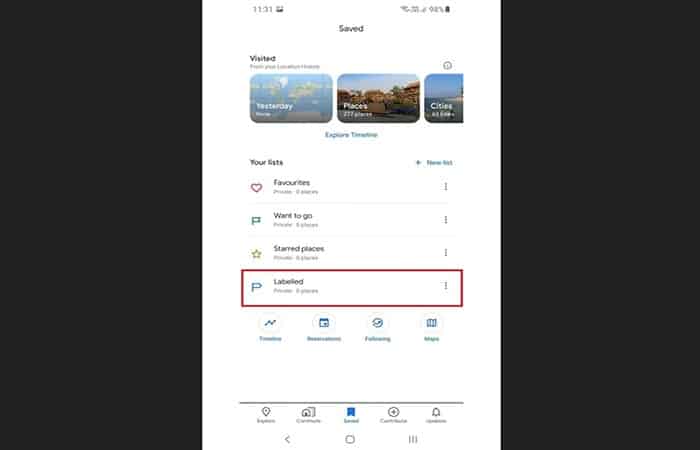
- Paso 4: Luego, toca ‘ HOME ‘ e ingresa la dirección de tu casa.
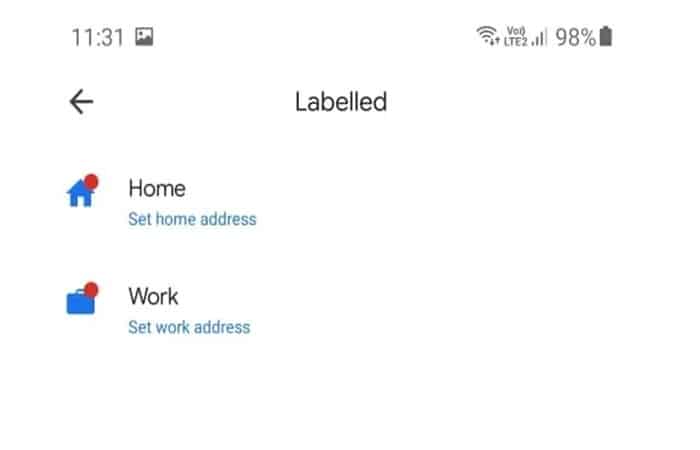
- Paso 5: A continuación, toca ‘ Trabajo‘ e ingresa la dirección de tu lugar de trabajo.
Verificar el tráfico de casa al trabajo con Google Maps desde una computadora o un navegador
- Paso 1: Abre un navegador. Ingrese a Google.com/maps e inicia Google Maps en su navegador.
- Paso 2: Si no ha iniciado sesión en su cuenta de Google Maps, ingrese su dirección y contraseña de Gmail e inicie sesión.
- Paso 3: Haz clic en el ícono de Menú en la parte superior izquierda de la pantalla.
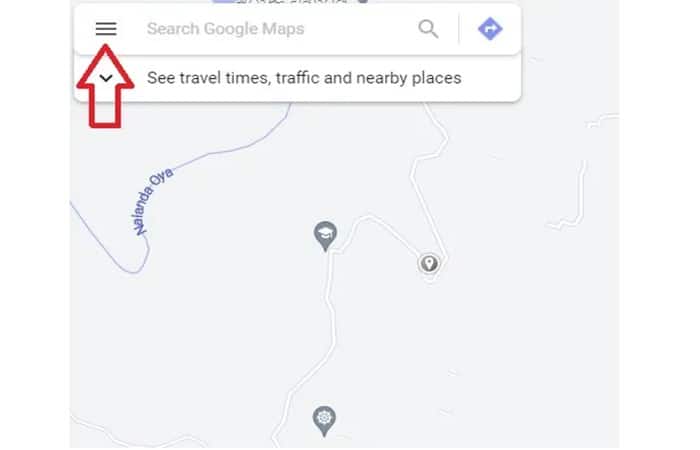
- Paso 4: Haz clic en ‘ Tus lugares‘ en el menú.
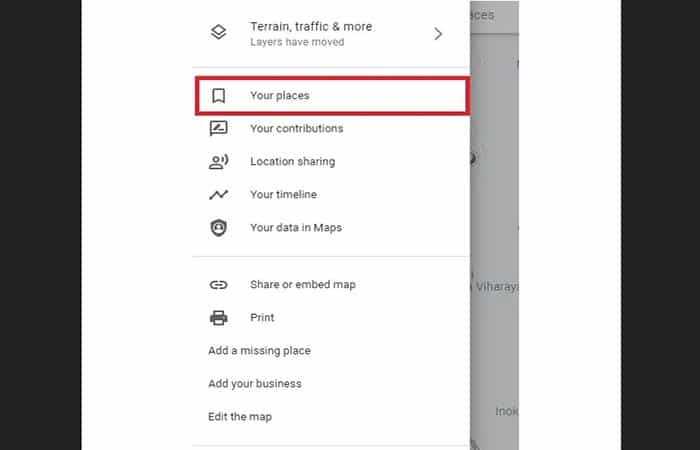
- Paso 5: En la pestaña ‘ Etiquetado ‘, haz clic en Inicio. Escribe la dirección de su casa y haga clic en ‘ Guardar’.
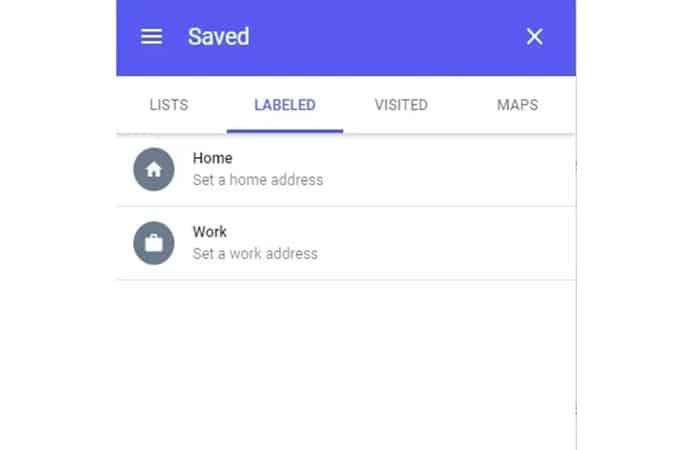
- Paso 6: En la pestaña ‘ Etiquetado ‘, haga clic en Trabajo. Escribe la dirección del lugar de trabajo y haga clic en ‘ Guardar ‘.
Ahora, has fijado con éxito las ubicaciones de tu hogar y lugar de trabajo en Google Maps. Por lo tanto, puedes comparar rutas alternativas desde y hacia tu hogar (o trabajo) con un solo toca, además de la ventaja de verificar los detalles del tráfico.
¿Otra forma de verificar el tráfico de casa al trabajo con Google Maps?
Entonces, veamos cómo verificar el tráfico en tiempo real y los tiempos de viaje, los retrasos y las interrupciones en tu camino hacia tu trabajo o tu hogar.
Comprobar el tráfico de casa al trabajo con Google Maps en un Android o un iPhone/iPad
- Paso 1: Inicie la aplicación Google Maps.
- Paso 2: Toca el ícono Commute ( Ir ) en la parte inferior de la pantalla de inicio.
NOTA: No encontrarás el ícono ‘ Conmutar ‘ en algunas ciudades seleccionadas. En su lugar, encontrará el icono ‘ Ir ‘. Si es así, toca el icono ‘ Ir ‘.
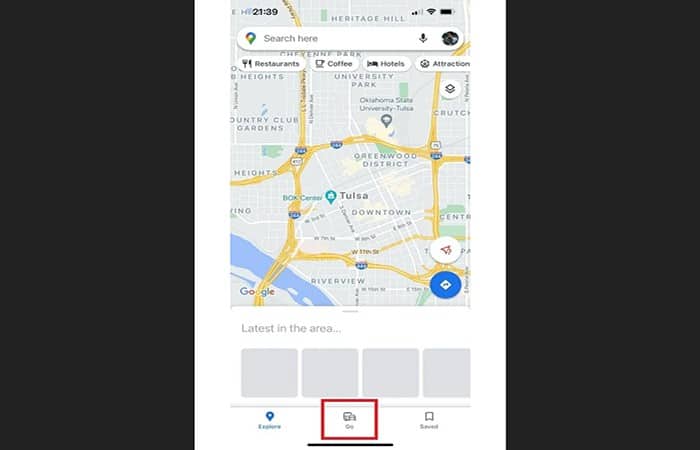
Ahora, puedes ver la ruta más rápida, las rutas alternativas, los respectivos tiempos de viaje estimados al trabajo (/a casa) y si hay retrasos en el tráfico, como trabajos de construcción y accidentes de tráfico.
- Paso 3: La barra de navegación superior de la pantalla muestra las opciones ‘ Al trabajo‘ o ‘ Al hogar ‘. Simplemente toca esa barra superior para cambiar entre las dos opciones según su destino.
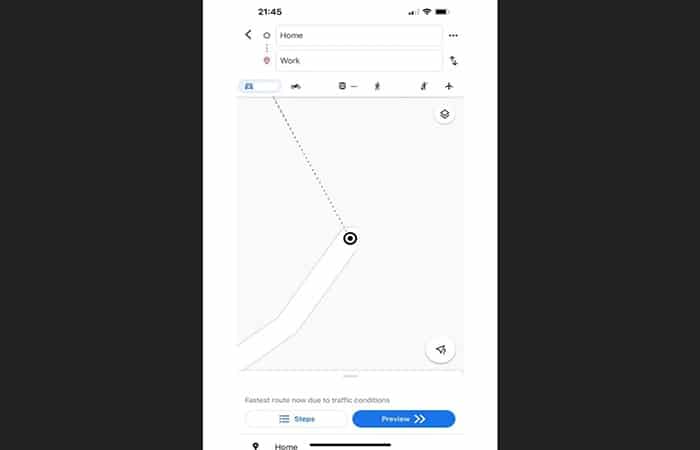
Comprobar el tráfico de casa al trabajo con Google Maps en una computadora o un navegador
- Paso 1: Abre un navegador, dirígete a Google Maps e inicia sesión.
- Paso 2: Expande el menú a la izquierda de la pantalla, debajo del ícono Menú.
- Paso 3: Si has guardado y anclado las direcciones de casa y trabajo anteriormente, selecciona ‘ Casa ‘ o ‘ Trabajo ‘ dependiendo de su destino. (De lo contrario, deberá escribir la dirección de destino en la barra de búsqueda).
- Paso 4: Luego escribe o selecciona la ubicación de inicio.
- Paso 5: A continuación, haz clic en el icono ‘ Menú ‘ y selecciona ‘ Tráfico ‘ de la lista.
Ahora, puedes ver un índice codificado por colores para el estado del tráfico en la parte inferior del mapa.
Verde > Sin tráfico
Naranja > Tráfico bajo
Rojo > Tráfico moderado
Rojo oscuro > Tráfico pesado
- Paso 6: Selecciona la opción ‘ Tráfico en vivo ‘ y active el botón para obtener actualizaciones de tráfico en tiempo real mientras viaja.
Sin embargo, la versión del navegador de Google Maps no tiene un botón de inicio para iniciar el viaje. Alternativamente, puede enviar direcciones a su teléfono y comenzar a navegar.
- Paso 7: Haz clic en la opción » Enviar direcciones a su teléfono » en el panel lateral.
- Paso 8: En el menú emergente, selecciona una opción (correo electrónico/texto) para enviar las indicaciones a tu teléfono.
Una vez que hayas recibido las instrucciones en tu teléfono, puedes seguir las instrucciones del mapa junto con las pautas de tráfico para llegar a tu lugar de trabajo/hogar.
¿Cómo puedes optimizar los detalles del tráfico que recibo de camino al trabajo a casa?
Ahora, veamos cómo puedes optimizar los detalles del tráfico de casa al trabajo con Google Maps que recibiste:
En un Android o un iPhone/iPad
Si no usas el mismo modo de transporte todos los días para ir a tu trabajo y a tu casa, puedes cambiar la forma de viajar en Google Maps. Por lo tanto, solo recibirá actualizaciones de tráfico relacionadas con ese modo particular de viaje. Sigue los pasos a continuación para cambiar la forma en que viaja en Google Maps.
Cambiar el modo de conmutación para optimizar los detalles del tráfico de casa al trabajo con Google Maps.
- Paso 1: Toca el ícono ‘ Conmutar‘ en la barra inferior de la pantalla.
- Paso 2: Selecciona el botón Más en la barra superior.
- Paso 3: Selecciona Configuración de viaje diario en el menú.
- Paso 4: Luego, toca ‘ Cómo te desplazas‘. Selecciona el modo de viaje en el menú.
Actualiza las horas habituales de llegada, las horas de salida y los días de viaje
Puedes recibir notificaciones e información de viaje más precisa si establece detalles adicionales sobre su viaje.
- Paso 1: Sigue los pasos anteriores del 1 al 3 y dirígete a ‘ Configuración de viaje diario‘.
- Paso 2: Toca ‘ Horariosde viaje ‘ y actualiza tus días laborables habituales y la hora de inicio y finalización de tu trabajo. Pulsa en ‘ Terminado ‘ cuando haya terminado.
- Paso 3: Activa el botón ‘ Recibir notificaciones de viaje‘.
Ahora, recibirás automáticamente notificaciones sobre actualizaciones de tráfico y condiciones de la carretera, justo antes de la hora de salida de tu trabajo y justo antes de la hora de salida del trabajo.
Desactiva las rutas regulares.
Google Maps puede usar tu historial de ubicación para personalizar las actualizaciones de tráfico según sus preferencias si está utilizando una ruta habitual para viajar hacia y desde el trabajo (/casa).
Aquí puedes leer sobre: Cómo Capturar Una Imagen En Google Maps
Eso significa que los mapas de Google solo mostrarán las direcciones y los detalles del tráfico relacionados con su ruta habitual de viaje. Sin embargo, si desea considerar todas las rutas posibles en tu viaje a casa o al trabajo, la mejor opción es deshabilitar Google Maps utilizando la información de sus rutas habituales para su optimización de datos de tráfico. Para eso sigue estos pasos:
- Paso 1: Dirígete a ‘ Configuración de viaje‘ siguiendo los pasos anteriores del 1 al 3 en ‘Cambiar el modo de viaje’.
- Paso 2: Desactiva el botón » Obtener información de viaje más precisa «.
Conclusión
Como puedes ver, estas son las formas de actualizar, verificar, modificar y comprobar el tráfico de casa al trabajo con Google Maps. Cada una de estas especificaciones y métodos son efectivas si sigues las indicaciones expuestas. Esperamos haberte ayudado con esta información y disfrutes tu viaje.
Me llamo Javier Chirinos y soy un apasionado de la tecnología. Desde que tengo uso de razón me aficioné a los ordenadores y los videojuegos y esa afición terminó en un trabajo.
Llevo más de 15 años publicando sobre tecnología y gadgets en Internet, especialmente en mundobytes.com
También soy experto en comunicación y marketing online y tengo conocimientos en desarrollo en WordPress.